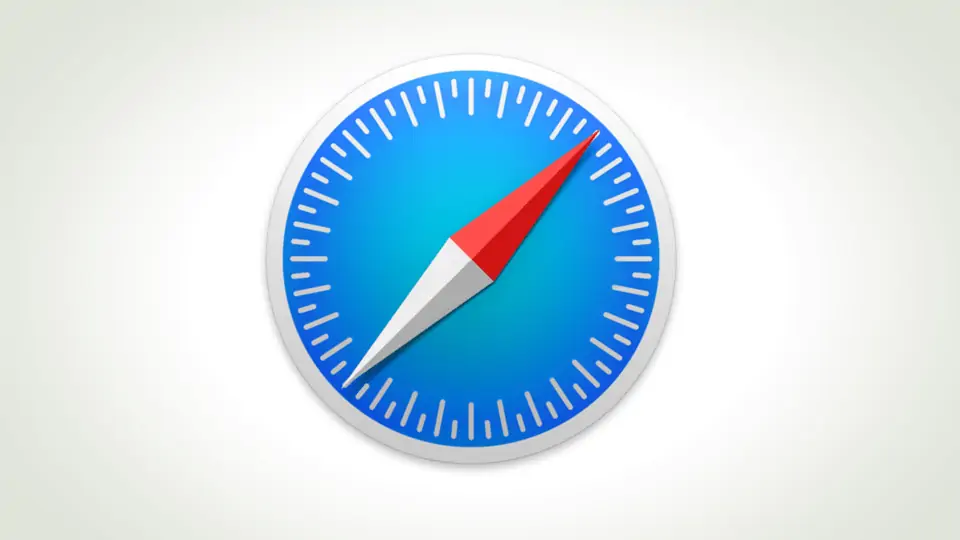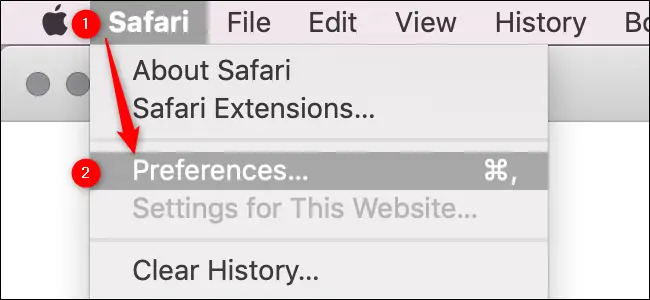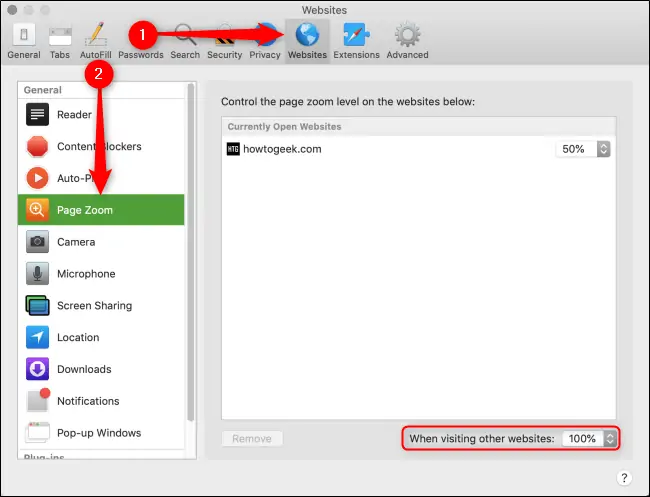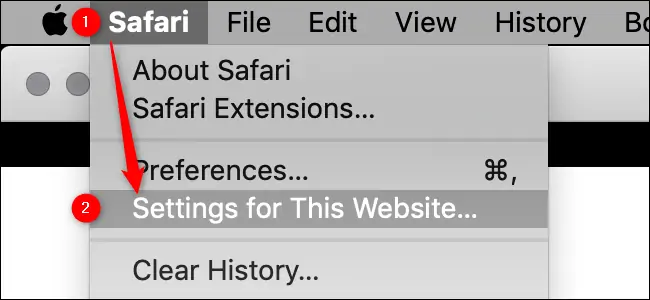برخی کاربران اینترنت به دلیل ضعف بینایی یا هر علت دیگری، ترجیح میدهند که همواره در صفحهی سایتها زوم کنند. اگر شما هم از این کاربران هستید، دقت کنید که در برخی مرورگرها نظیر Safari اپل، امکان تنظیم میزان بزرگنمایی پیشفرض وجود دارد و در تمام سایتها اعمال میشود. در این صورت پس از باز کردن هر سایت جدید، نیازی به زوم کردن به روش دستی نیست.
در این مقاله به نحوهی تنظیم کردن میزان Zoom پیشفرض در مرورگر سافاری میپردازیم که برای کاربران مکبوک و آیمک مفید است. با ما باشید.
صفحه نمایش مکها رزولوشن بالایی دارد. اگر بخواهید از MacBook فاصله بگیرید و کاری مثل مطالعه کردن مقالهای از یک سایت را انجام بدهید، طبعاً متن کمی ریز و ناخوانا میشود. در مورد کامپیوترهای بدون کیس اپل که iMac نام دارند هم اگر فاصلهی شما با دیوایس زیاد باشد، خواندن متن دشوار میشود. در این صورت توصیه میکنیم که میزان بزرگنمایی یا Zoom پیشفرض را افزایش دهید.
چگونه در سافاری مقدار زوم در تمام سایتها را تغییر دهیم؟
برای دسترسی به تنظیمات مرورگر سافاری، ابتدا آن را اجرا کنید و سپس در بالای صفحه روی منوی Safari و گزینهی Preferences کلیک کنید.
در تنظیمات روی تب Websites و سپس گزینهی Page Zoom در ستون کناری کلیک کنید. در سمت راست لیستی از سایتها نمایش داده میشود و میزان بزرگنمایی بر حسب درصد زوم در صفحات هر سایت، روبروی آن ذکر میشود. البته ممکن است لیست شما خالی باشد و هیچگاه در صفحهی سایتی زوم نکرده باشید.
برای تعیین میزان بزرگنمایی در سایر سایتها، از منوی کرکرهای When Visiting Other Websites که زیر لیست وجود دارد استفاده کنید. توجه کنید که درصد انتخاب شده در سایتهایی اعمال میشود که در لیست وجود ندارند!
تعیین میزان بزرگنمایی در صفحات یک سایت خاص
برای تغییر دادن میزان بزرگنمایی در صفحات برخی سایتهای خاص، میتوانید از لیست اشاره شده استفاده کنید. اما اگر سایت موردنظر در لیست وجود ندارد، میبایست آن را اضافه کنید. برای این منظور یکی از صفحات سایت موردنظر را باز کنید و سپس از منوی Safari و گزینهی Settings for This Website برای دسترسی به تنظیمات مربوط به آن سایت خاص استفاده کنید.
در کادر تنظیمات به آنچه روبروی Page Zoom ذکر شده توجه کنید، میتوانید روی درصد زوم کلیک کنید و آن را تغییر دهید.
اما شورتکاتهای مفید برای تغییر اندازهی متن و عکس و غیره در صفحات سایتها:
برای ریست کردن زوم و در واقع تنظیم عدد ۱۰۰ درصد، از شورتکات Cmd + 0 استفاده کنید.
برای کاهش درصد و در واقع ریزتر کردن عکس و متن و ... و در واقع همهی عناصر، کلید Cmd را نگه دارید و کلید - را یک یا چند مرتبه فشار دهید.
برای افزایش بزرگنمایی همهچیز در سایت موردنظر، کلید Cmd را نگه دارید و کلید + را فشار دهید.
برای بزرگتر کردن اندازهی متن در سایتها، کلیدهای Options + Cmd را نگه داشته و کلید + را فشار دهید.
برای ریزتر کردن متن در سایتها، از شورتکات Options + Cmd + - استفاده کنید.
نکتهی دیگر این است که برای ریست کردن میزان بزرگنمایی متن در یک سایت خاص میتوانید کلید Options را نگه داشته و روی View کلیک کنید. سپس در حالی که همچنان Options را نگه داشتهاید روی یکی از گزینههای Make Text Bigger یا Make Text Smaller کلیک کنید که به ترتیب موجب افزایش اندازهی متن و کاهش اندازهی متن میشود.
howtogeekسیارهی آیتی